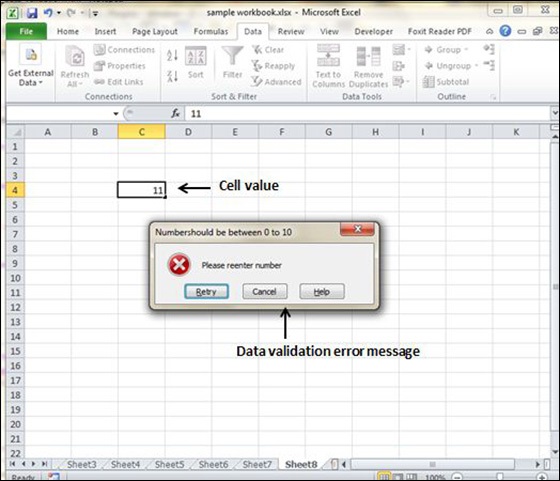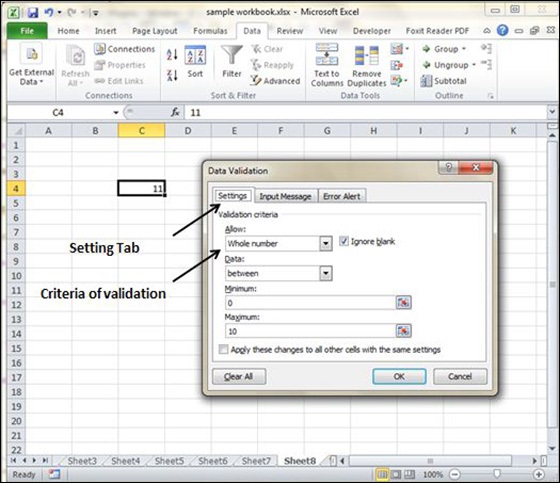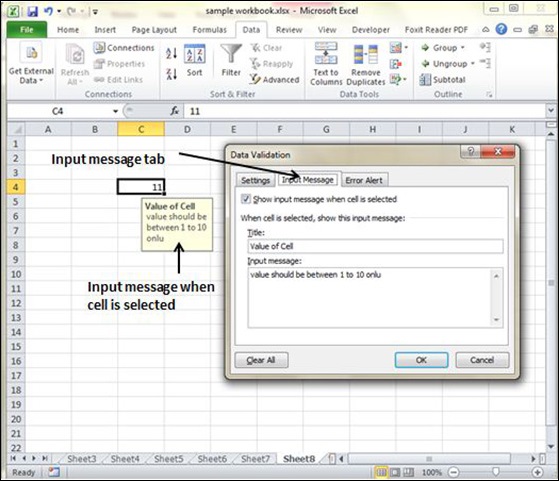Функция проверки данных MS Excel позволяет устанавливать определенные правила, которые определяют, что можно вводить в ячейку. Например, вы можете ограничить ввод данных в определенной ячейке целыми числами от 0 до 10. Если пользователь вводит недопустимую запись, вы можете отобразить пользовательское сообщение, как показано ниже.
Критерии проверки
Чтобы указать тип данных, допустимых в ячейке или диапазоне, выполните следующие действия, в которых показаны все три вкладки диалогового окна «Проверка данных».
-
Выберите ячейку или диапазон.
-
Выберите Данные »Инструменты данных» Проверка данных. В Excel отображается диалоговое окно «Проверка данных» с тремя настройками вкладок: «Входящее сообщение» и «Ошибка».
Выберите ячейку или диапазон.
Выберите Данные »Инструменты данных» Проверка данных. В Excel отображается диалоговое окно «Проверка данных» с тремя настройками вкладок: «Входящее сообщение» и «Ошибка».
Вкладка «Настройки»
Здесь вы можете установить необходимый тип проверки. Выберите вариант из раскрывающегося списка Разрешить. Содержимое диалогового окна «Проверка данных» изменится, отображая элементы управления на основе вашего выбора.
-
Любое значение — выбор этого параметра удаляет все существующие данные проверки.
-
Целое число — пользователь должен ввести целое число. Например, вы можете указать, что запись должна быть целым числом, большим или равным 50.
-
Десятичное число — пользователь должен ввести число. Например, вы можете указать, что запись должна быть больше или равна 10 и меньше или равна 20.
-
Список — пользователь должен выбрать из списка предоставленных вами записей. Вы создадите выпадающий список с этой проверкой. Вы должны указать входные диапазоны, тогда эти значения появятся в раскрывающемся списке.
-
Дата — пользователь должен ввести дату. Вы указываете действительный диапазон дат из вариантов в раскрывающемся списке Данные. Например, вы можете указать, что введенные данные должны быть больше или равны 1 января 2013 года и меньше или равны 31 декабря 2013 года.
-
Время — пользователь должен ввести время. Вы указываете допустимый диапазон времени из вариантов в раскрывающемся списке данных. Например, вы можете указать, что введенные данные должны быть позже 12:00.
-
Длина текста — длина данных (количество символов) ограничена. Вы указываете правильную длину, используя раскрывающийся список данных. Например, вы можете указать, что длина вводимых данных равна 1 (один буквенно-цифровой символ).
-
Пользовательский — чтобы использовать эту опцию, вы должны предоставить логическую формулу, которая определяет действительность записи пользователя (логическая формула возвращает либо TRUE, либо FALSE).
Любое значение — выбор этого параметра удаляет все существующие данные проверки.
Целое число — пользователь должен ввести целое число. Например, вы можете указать, что запись должна быть целым числом, большим или равным 50.
Десятичное число — пользователь должен ввести число. Например, вы можете указать, что запись должна быть больше или равна 10 и меньше или равна 20.
Список — пользователь должен выбрать из списка предоставленных вами записей. Вы создадите выпадающий список с этой проверкой. Вы должны указать входные диапазоны, тогда эти значения появятся в раскрывающемся списке.
Дата — пользователь должен ввести дату. Вы указываете действительный диапазон дат из вариантов в раскрывающемся списке Данные. Например, вы можете указать, что введенные данные должны быть больше или равны 1 января 2013 года и меньше или равны 31 декабря 2013 года.
Время — пользователь должен ввести время. Вы указываете допустимый диапазон времени из вариантов в раскрывающемся списке данных. Например, вы можете указать, что введенные данные должны быть позже 12:00.
Длина текста — длина данных (количество символов) ограничена. Вы указываете правильную длину, используя раскрывающийся список данных. Например, вы можете указать, что длина вводимых данных равна 1 (один буквенно-цифровой символ).
Пользовательский — чтобы использовать эту опцию, вы должны предоставить логическую формулу, которая определяет действительность записи пользователя (логическая формула возвращает либо TRUE, либо FALSE).
Вкладка «Входное сообщение»
С помощью этой вкладки вы можете настроить вводное сообщение справки. Заполните заголовок и входное сообщение на вкладке Входное сообщение, и входное сообщение появится при выборе ячейки.
Вкладка «Предупреждение об ошибке»
На этой вкладке вы можете указать сообщение об ошибке. Заполните заголовок и сообщение об ошибке. Выберите стиль ошибки как остановка, предупреждение или информация в соответствии с вашими потребностями.